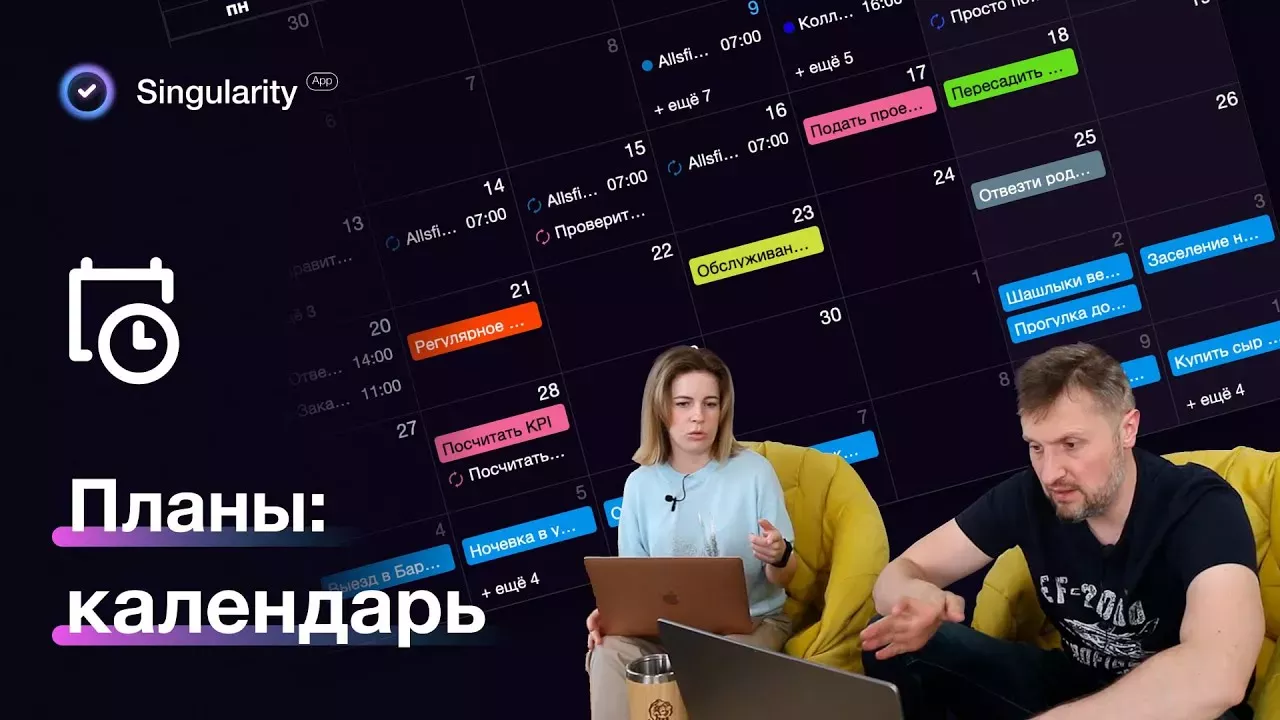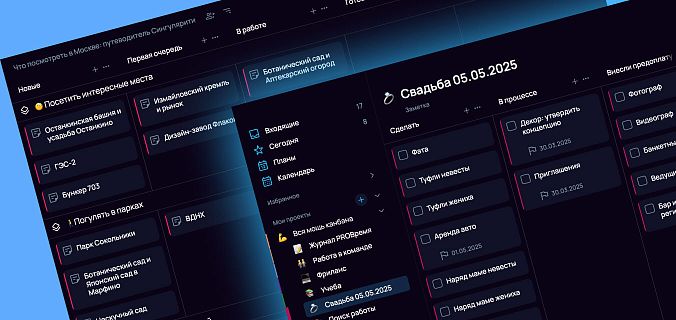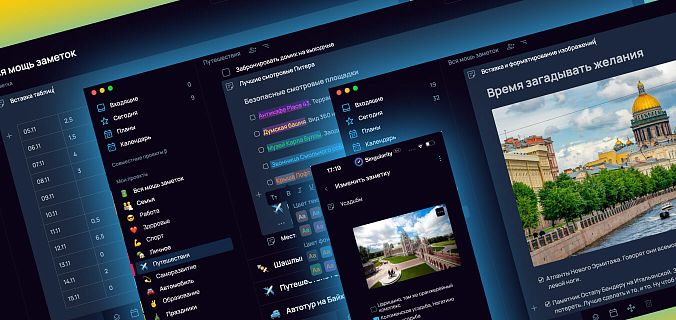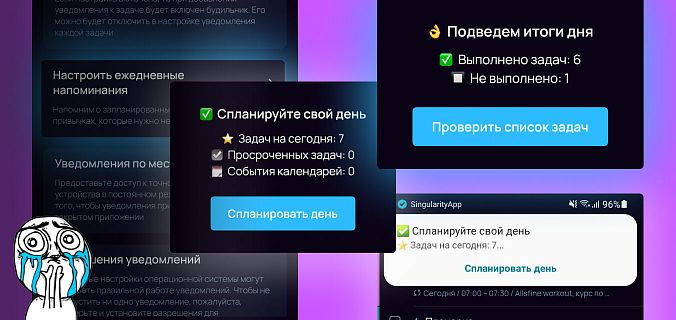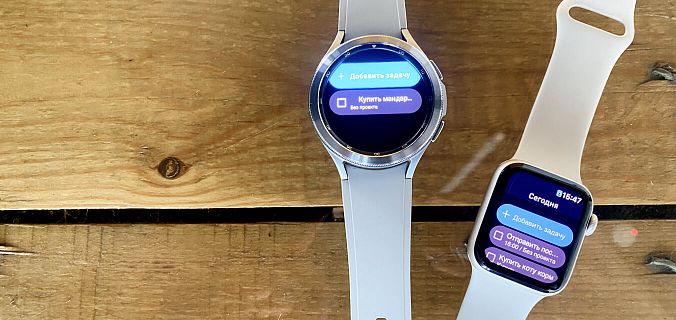Что нового
Обновлённый Drag’n’Drop задач
Раньше задачи было легко перемещать мышкой на разное время в течение дня и переносить на какой угодно день недели или месяца. Теперь мы добавили возможность перемещать задачи в календарь из другого окна — пригодится, когда времени мало, а запланировать на конкретное время нужно быстро и много.
Простым перетаскиванием задачи в календарь можно перемещать из проектов и папок Входящие, Сегодня, Без проекта, Когда-нибудь, Архив или Корзина. При клике на перемещенную задачу в календаре появляется окно, где можно дополнительно добавить принадлежность проекту, теги, дедлайны и т. д.
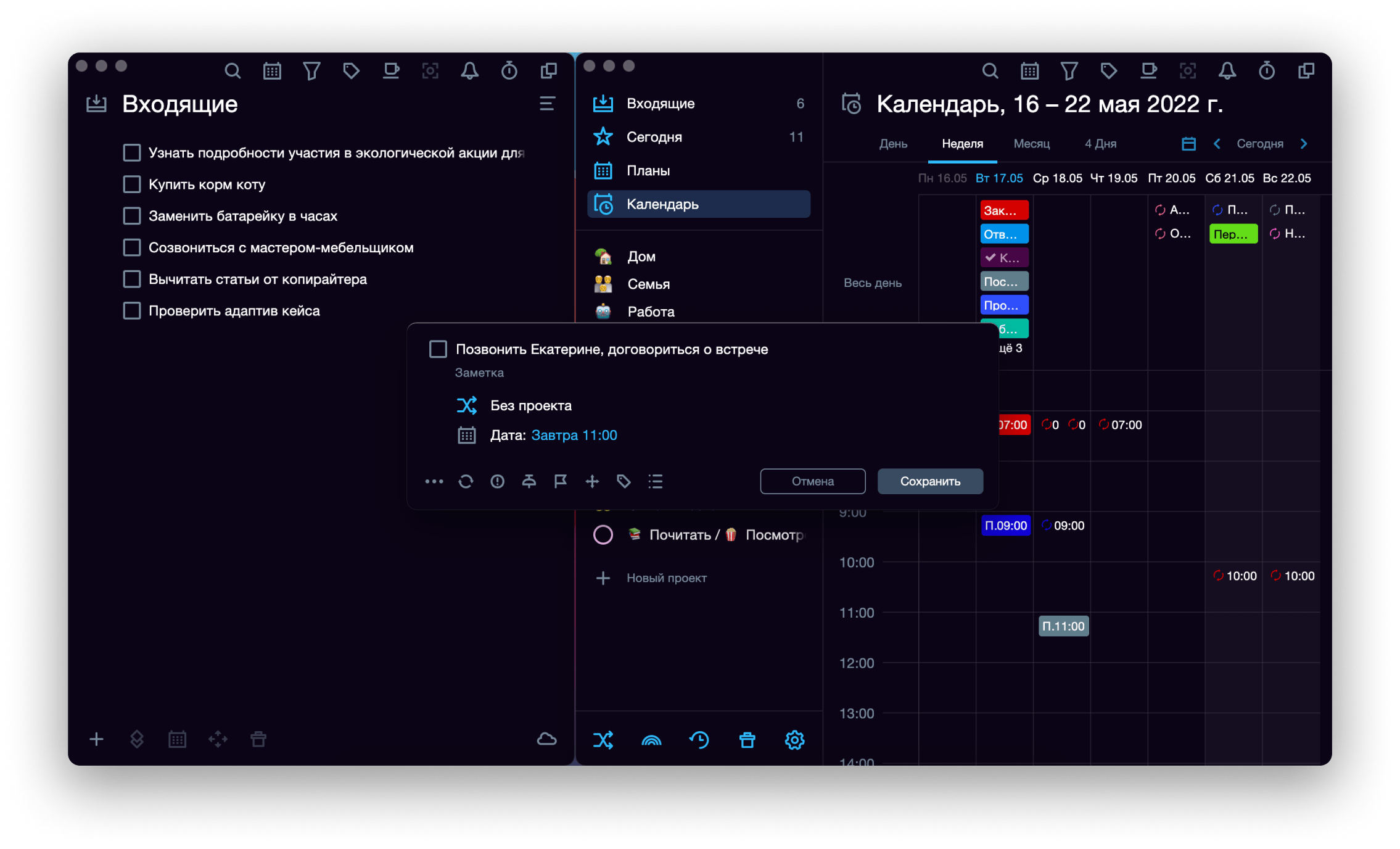
При перемещении задачи из проекта в календарь в окне проекта у задач автоматически появится время. А сами задачи из проекта — окрасятся в календаре в его цвет.
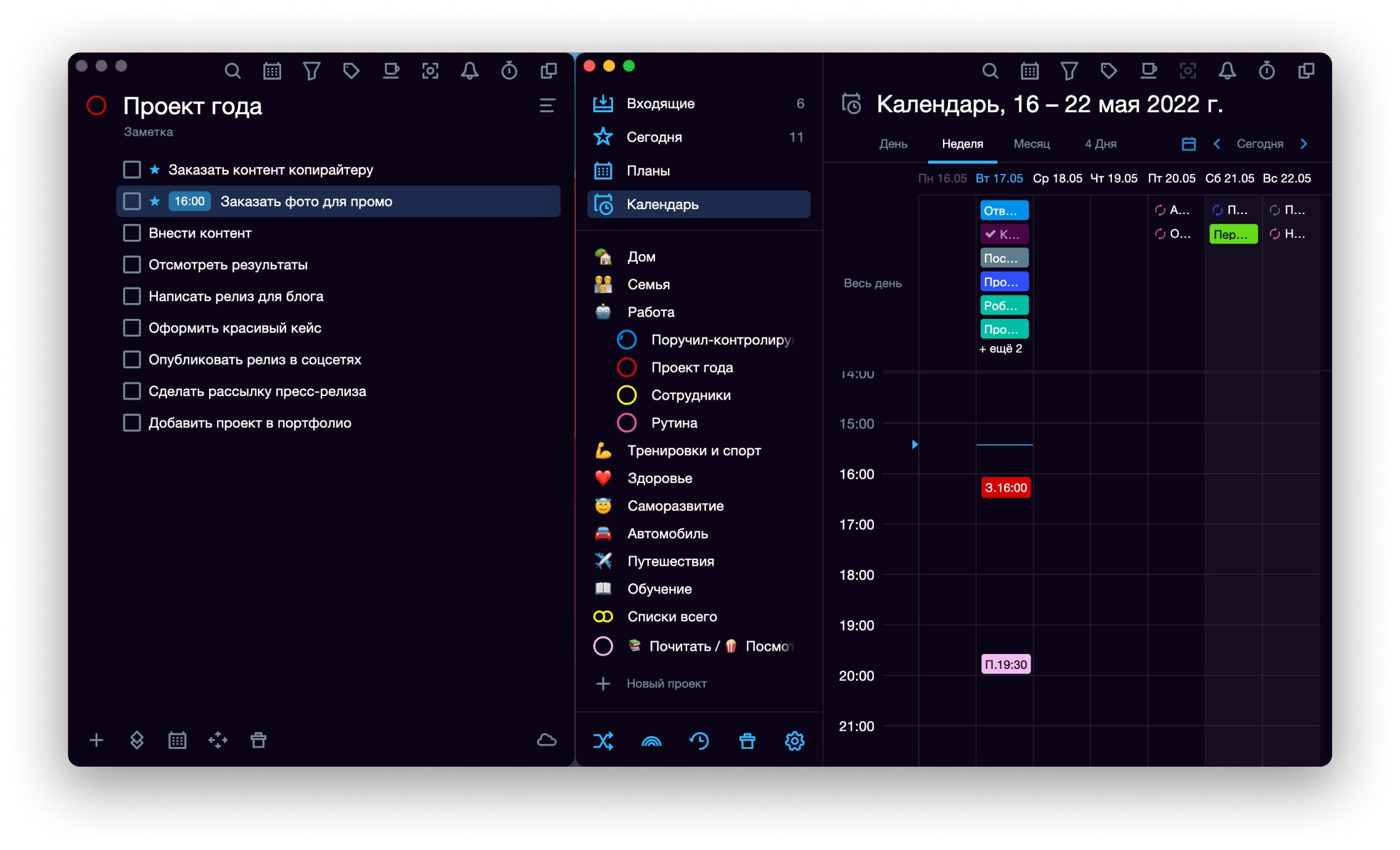
Важно: с помощью Drag’n’Drop не получится перемещать задачи из календаря в другие окна или в папки в панели слева, а также на прошедшие даты.
События из веб-календарей в режиме просмотра и синхронизации
Изначально календарь создавался для работы с задачами, и при односторонней синхронизации с веб и Гугл-календарями события выводились только в Сегодня и Планах. Из-за этого на вкладке Календаря пользователи их не видели — это затрудняло планирование дня по часам.
В новом релизе мы добавили задачи из веб и Гугл-календарей в шедулер в режиме односторонней синхронизации (просмотра). А в будущем мы добавим настройку, с которой можно будет указывать, показывать ли в шедулере события из веб-календарей при одностороннем подключении.
Будущие события из веб-календарей в режиме просмотра — полупрозрачны, а прошедшие события выводятся на цветной плашке в цвет календаря с полупрозрачным текстом задачи.
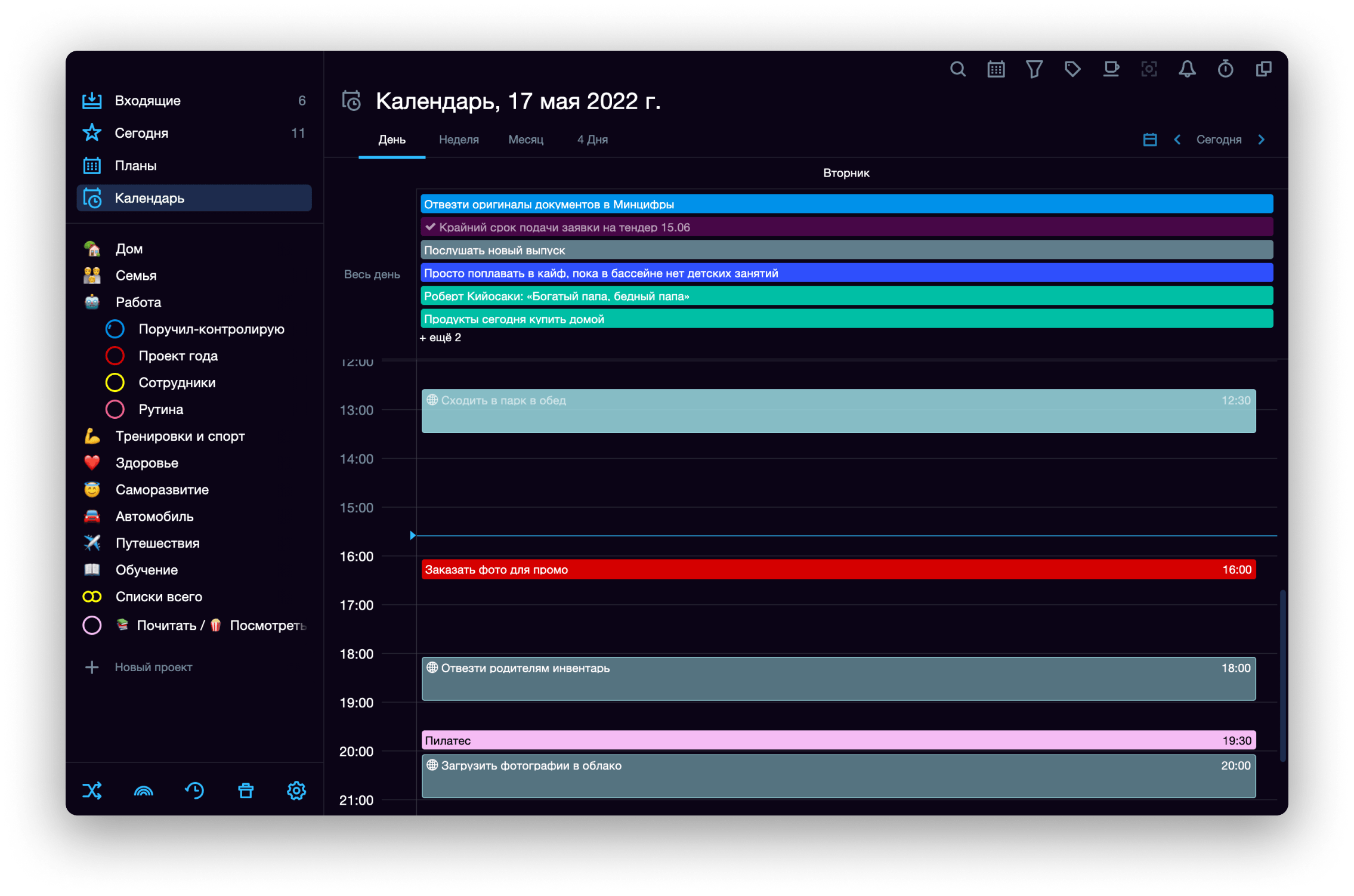
Для Гугл-календаря в режиме двусторонней синхронизации события выглядят как полноценные задачи на конкретное время.
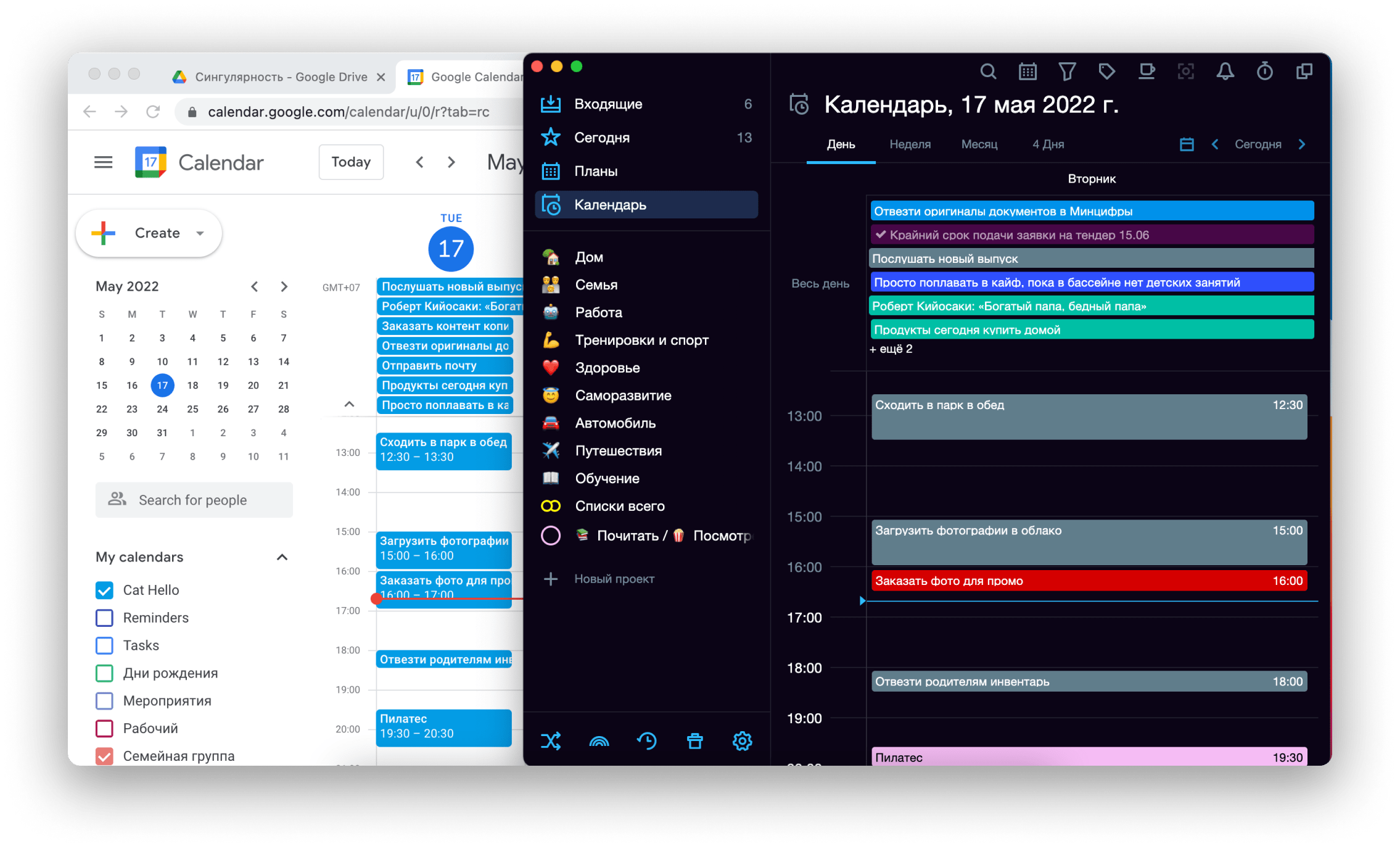
Выполненные задачи — остаются в календаре
Раньше выполненные задачи отображались в календаре перечеркнутыми, а архивные — автоматически скрывались из календарной сетки. Но пользователи очень просили, чтобы они всё-таки там оставались — это удобный взгляд в прошлое, с которым легко оценить, что и когда ты сделал.
В новом релизе мы по умолчанию показываем выполненные и архивные задачи в календаре: и те, и те выводятся с символом галочки, но архивные — более прозрачные. В будущем планируем добавить настройку, чтобы пользователи сами могли решать, нужна им эта опция или нет.
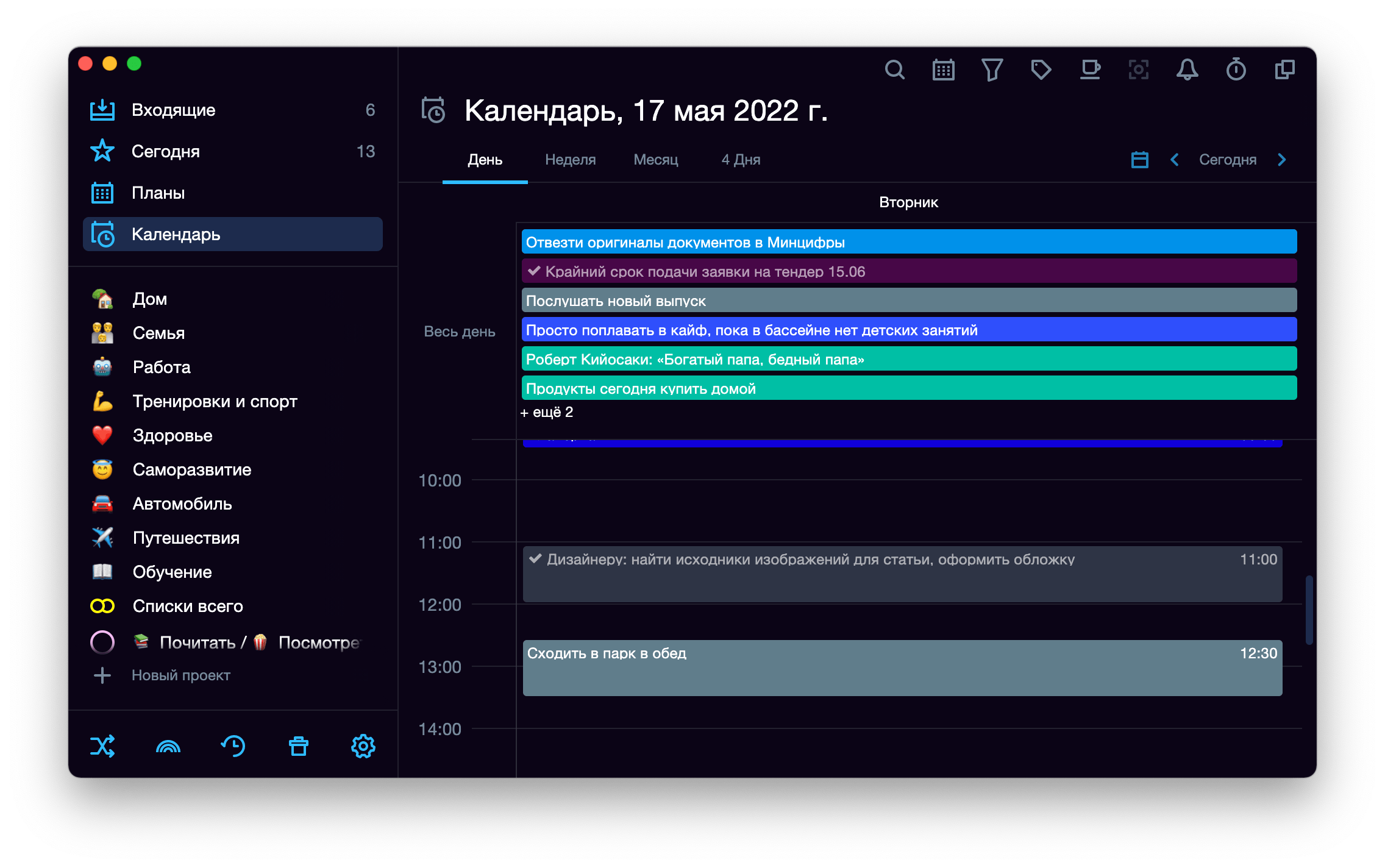
Просроченные задачи показываются в запланированную для них дату
Раньше просроченные задачи показывались в календаре в списке задач на сегодня — как и в приложении. Но мы решили, что гораздо удобнее, когда они показываются в ту дату, на которую изначально планировались — так проще оценить количество дней просрочки и всё исправить: либо сделать эту задачу сегодня, либо отложить на другую дату, либо удалить насовсем.
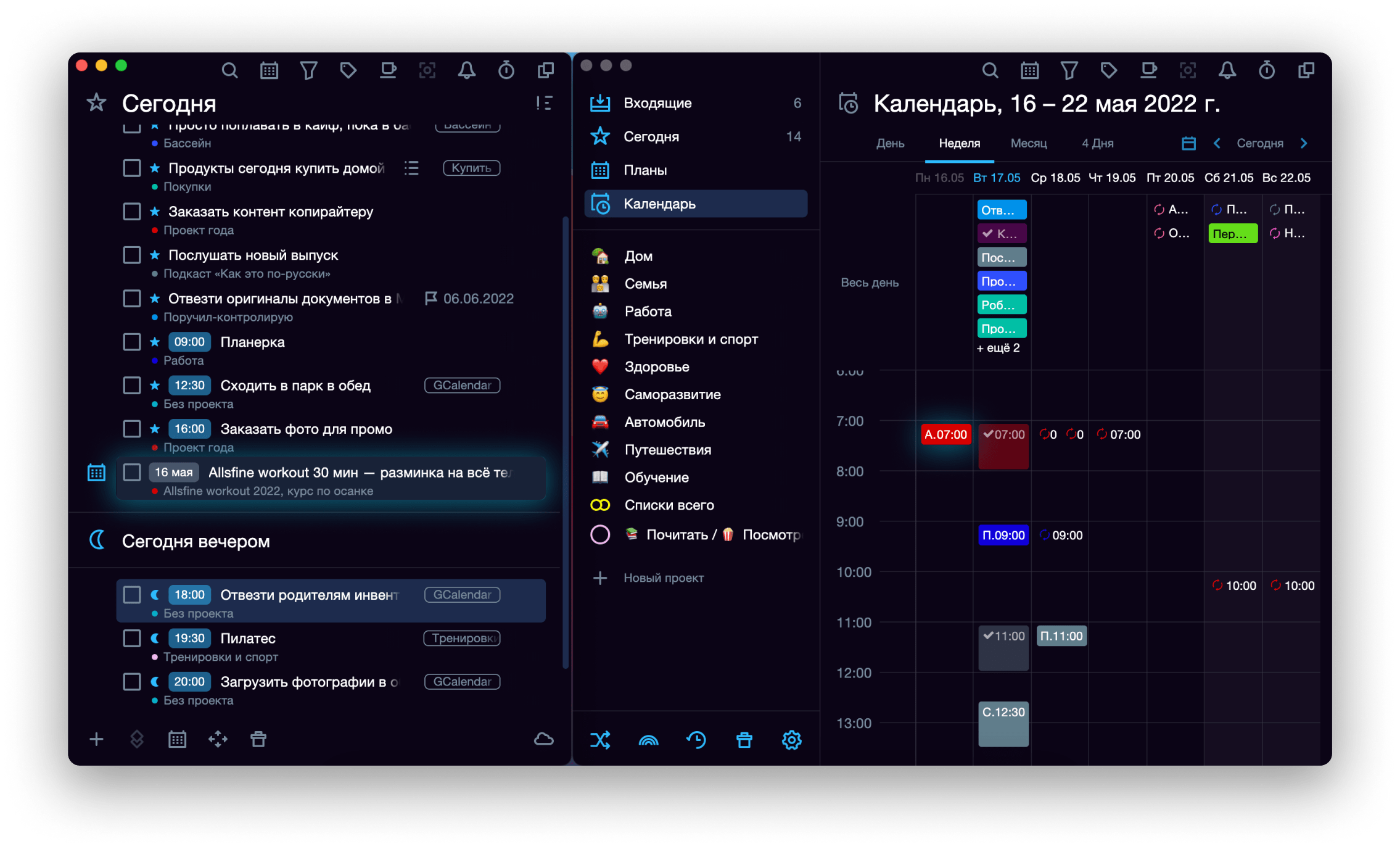
Ещё раз: как задачи и события теперь отображаются в шедулере
- Будущие события из веб-календарей в режиме просмотра — полупрозрачны.
- Прошедшие события из веб-календарей в режиме просмотра — на цветной плашке в цвет календаря с полупрозрачным текстом задачи.
- События из веб-календарей без времени — выводятся в блоке «Весь день» с цветной обводкой в цвет календаря.
- События из Гугл-календаря в режиме двусторонней синхронизации — выглядят как полноценные задачи с датой и временем.
- Выполненные задачи — теперь с символом галочки, а не зачеркнутые.
- Архивные задачи — с символом галочки, но прозрачнее выполненных.
- Просроченные задачи — выводятся в ту дату, когда они были запланированы.
Что по-прежнему умеет календарь
Просматривать задачи в нескольких режимах
Все задачи на день, на неделю или на месяц. Переключаться между режимами можно в поле сверху, а чтобы вернуться к текущему дню, достаточно нажать на «Сегодня» в правом верхнем углу.
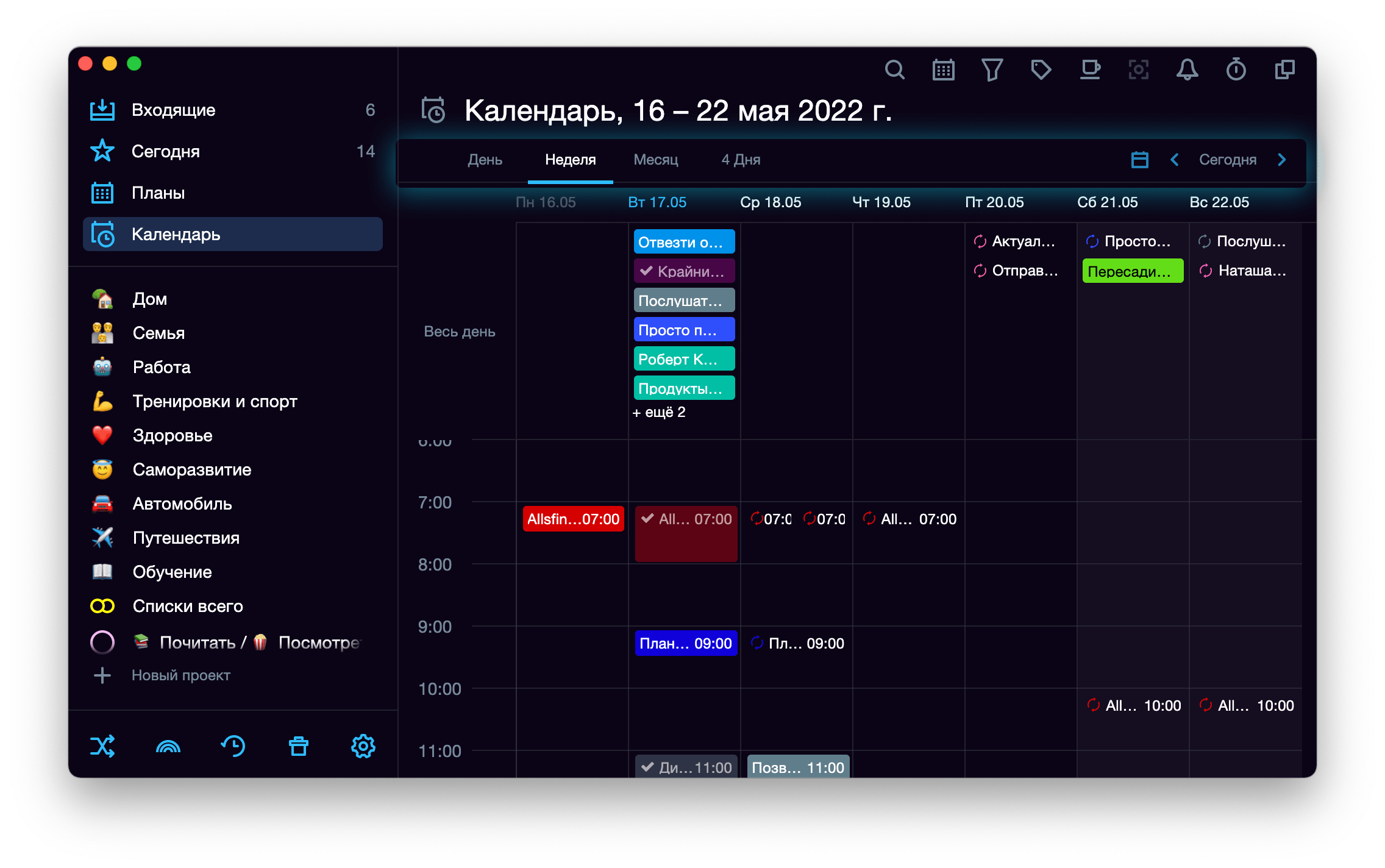
Показывать задачи на конкретное время и на весь день
В отличие от популярных Гугл или Яндекс-календарей, в шедулере SingularityApp можно не только растягивать события в течение дня или на несколько дней, но ещё и перетаскивать задачи из поля «весь день» на конкретное время и наоборот.
Показывать задачи с конкретным тегом
По клику на тег в панели тегов справа в календаре останутся только задачи с выбранным тегом и задачи из календарей в режиме просмотра.
Показывать задачи конкретного проекта
Если выбрать конкретный проект в режиме фокуса, то в календаре будут показываться только его задачи.
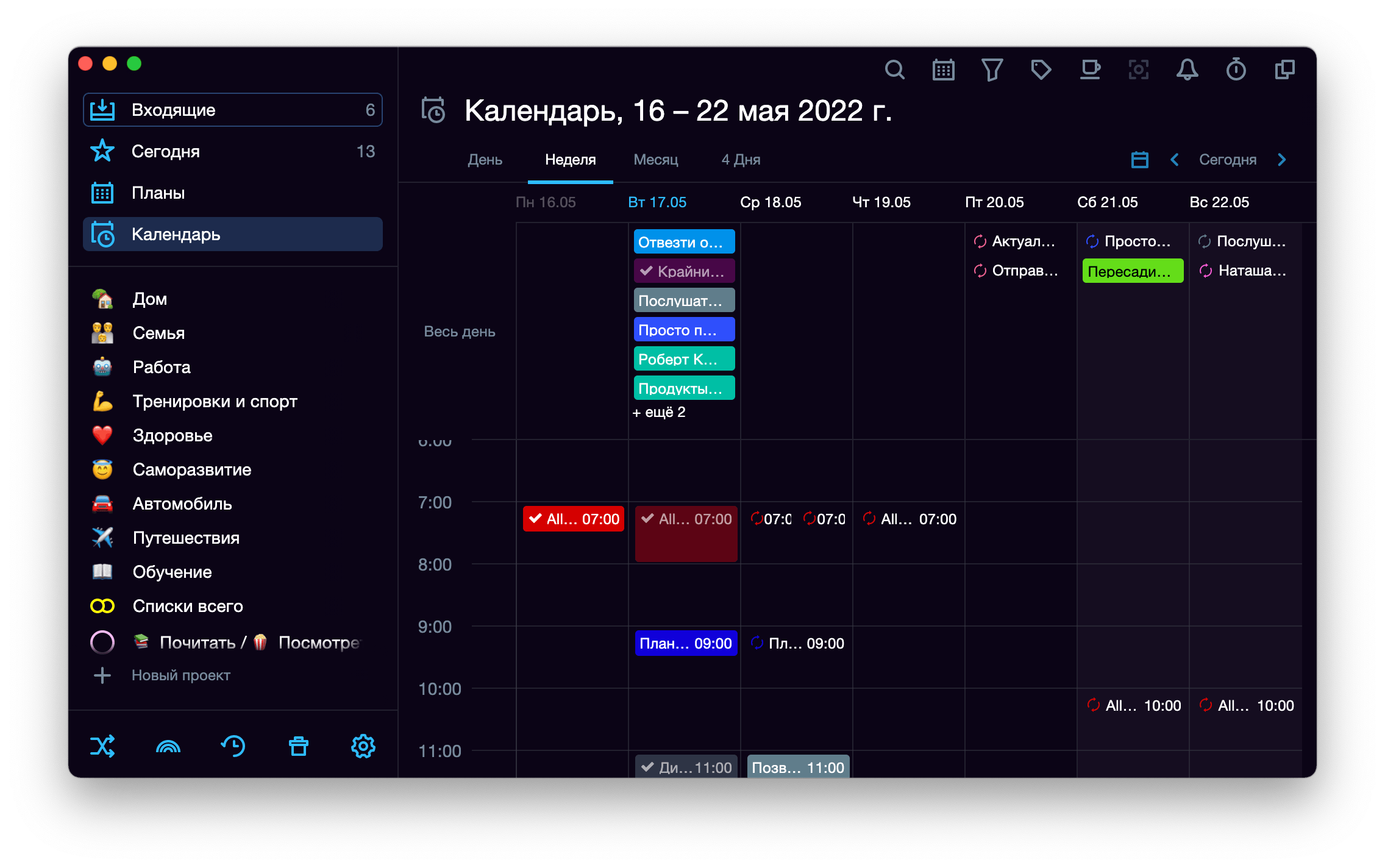
Создавать и редактировать задачи
Про клику в любом поле окна календаря можно создать новую задачу. Также создать задачу можно, нажав на Пробел или привычное сочетание клавиш Cmd/ Ctrl + N. А уже готовую задачу из календаря по клику легко отредактировать так, как нужно.
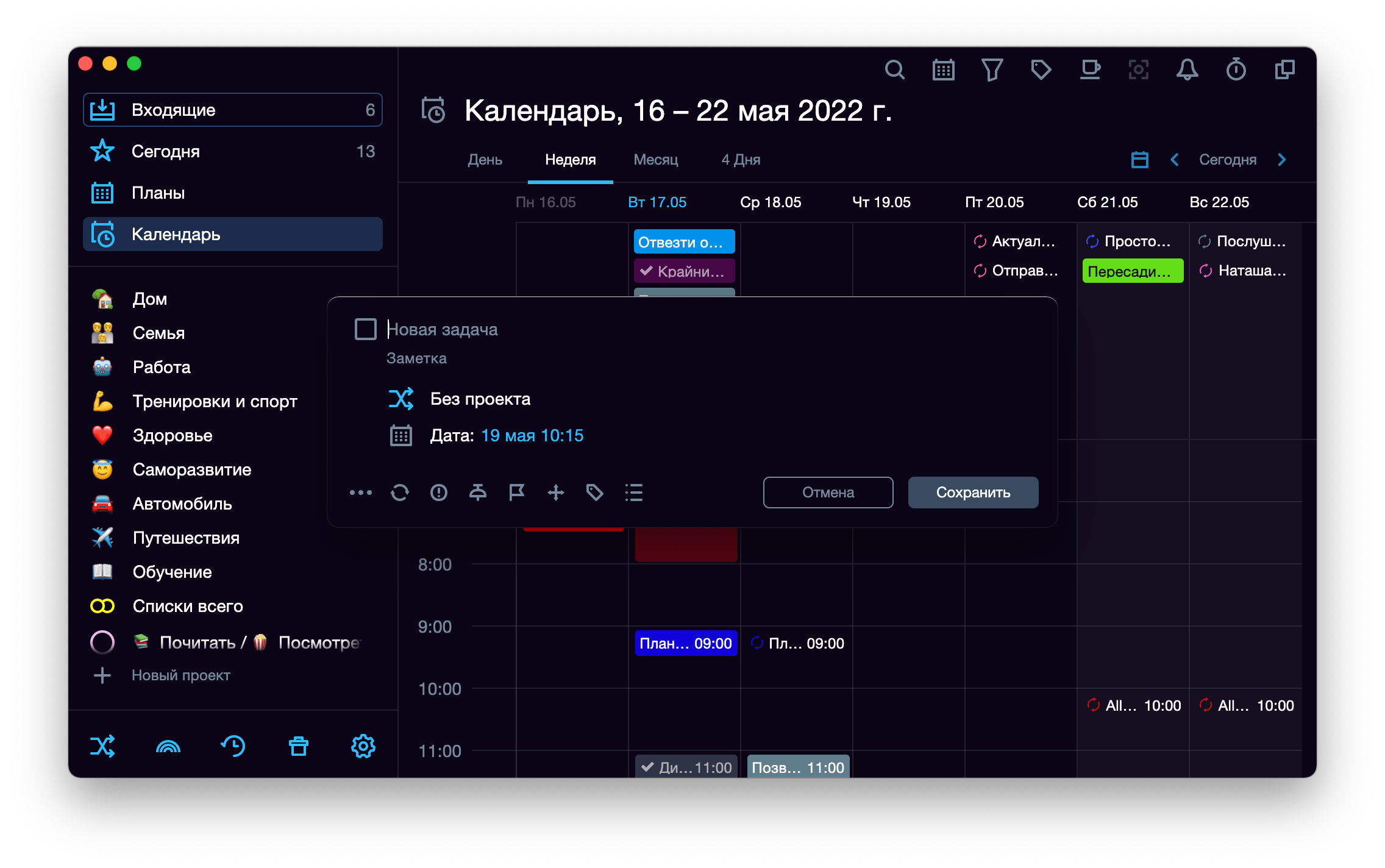
Плашки с задачами окрашены в цвет проекта, к которому они относятся. У шаблонов рекурсий выводятся круговые стрелки с цветом проекта. При просмотре задач сразу на месяц у событий со временем и конкретным проектом рядом выводится цветная точка (соответствует цвету проекта).
Растягивать задачи на несколько дней
Для этого нужно перейти в режим «Месяц» и потянуть за правый край задачи — событие можно растянуть на сколько угодно. Растянутую по времени задачу можно перенести в другую ячейку через — это не повлияет на её продолжительность.
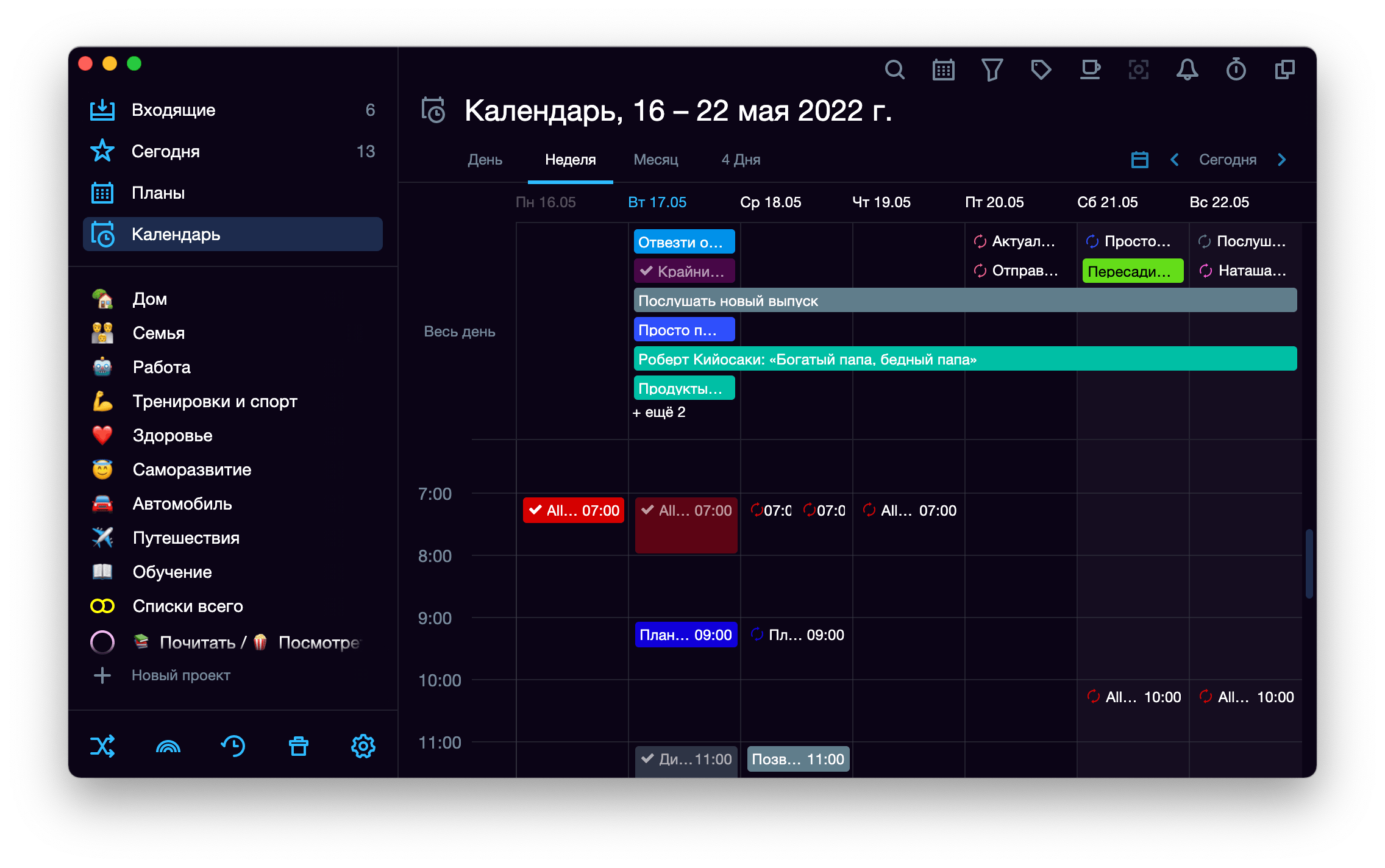
Хочешь сравнить календарь Сингулярити с другими календарными приложениями и сервисами? Мы подготовили большой обзор онлайн-календарей, где разложили возможности, плюсы и минусы по полочкам.
Пробуй обновлённый календарь для планирования на день, неделю или месяц. И до встречи в новых релизах!